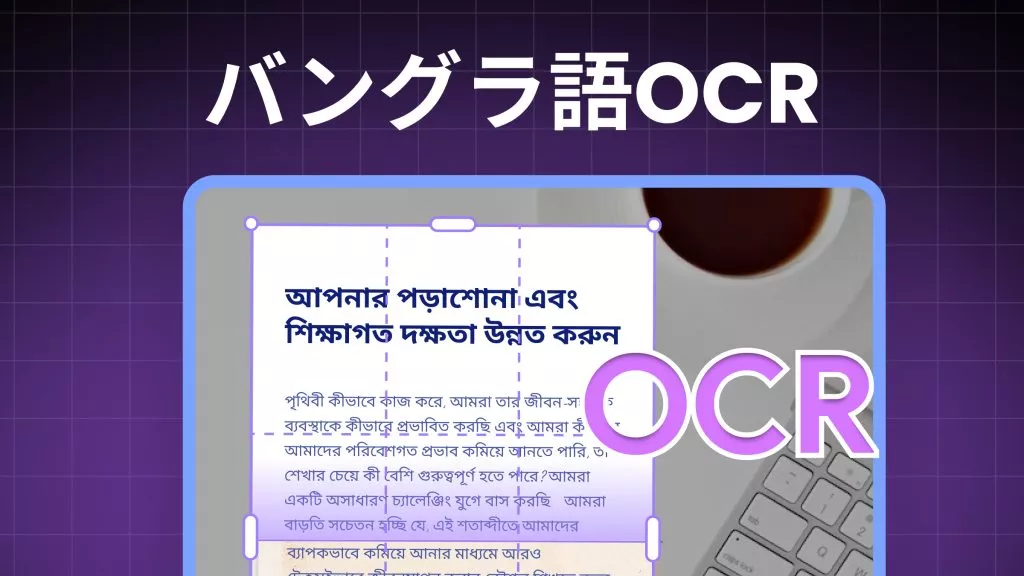授業中にメモを取る学生も、会議中にメモを取るビジネスマンも、ほとんどの場合ノートを使ってペンでメモを取ります。
しかし、ノートを書き換えたり、保存したり、共有したりするのは簡単ではありません。そのため、多くのユーザーが手書き文字をテキストに変換する方法を探しています。
適切な解決策を素早く得るために、UPDF「AI+OCR」、GoodNotes、Evernoteなど総計4つの方法をここにリストアップします。では、以下にご紹介させていただきます。
パート1. UPDFで手書き文字をテキストに変換する方法
UPDFは最新のAI技術であるGPTをアプリに統合しています。また、AIタスク専用のオンラインAIアシスタントも提供しています。このAIは、手書き文字を高精度かつ迅速にテキストに変換できます。
さらに、ドキュメントや画像のスクリーンショットをアップロードすると、AIが手書き文字を直接テキストに変換します。詳細な機能を知りたい方は、このページをご覧いただき、今すぐ無料でお試しください!
Windows • macOS • iOS • Android 100%安全
手書きをテキストに変換するUPDFのAI OCRの使い方
手書きのノートがある場合は、それらの写真を撮影し、UPDFのAI OCRを使用してテキストに変換できます。
ステップ1:デバイスにUPDFをダウンロードしてインストールします。
ステップ2:以前に撮った写真をチャットボックスにアップロードし、そこで次のプロンプトを入力します。画像から手書きを抽出してください。AIが瞬時にテキストを提供します。
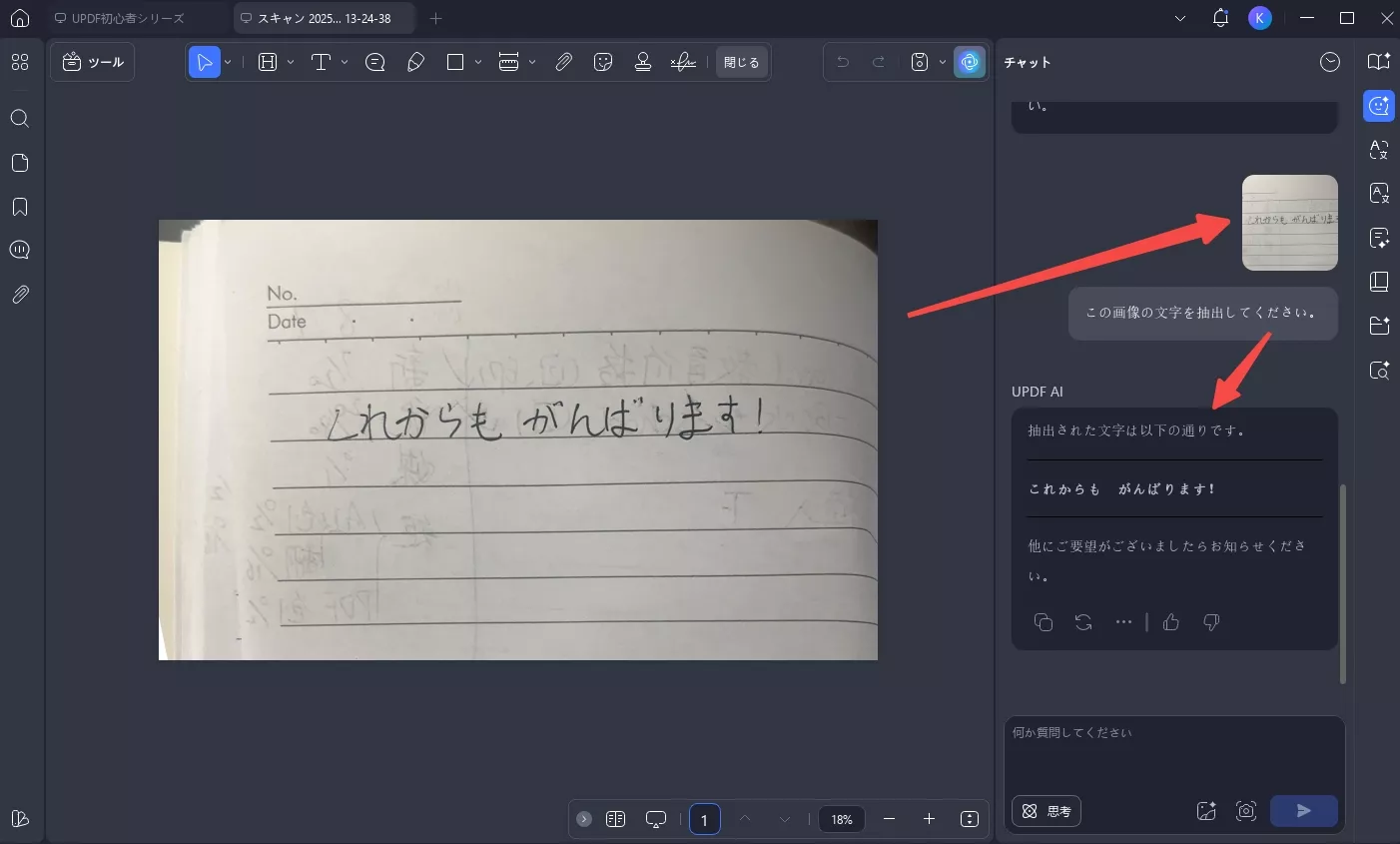
ステップ3:必要であれば、UPDFの作成機能を使って空白のPDFを作成し、そこにテキストを貼り付けることができます。
そのためには、単に「ファイル」>「作成」>「空白ページ」をクリックします。編集モードに切り替え、テキストボックスを追加して、そこにテキストを入力してください。
パート2. iOS用UPDFで手書きをテキストに変換する方法
UPDFは、スキャンでPDFに変換という機能を利用し、iOS版でも手書きをテキストに変換することができます。
ユーザーは、UPDF内のiPhoneカメラを使用して手書きのノートを簡単にスキャンし、その後デスクトップ版でOCR機能を適用してテキストに変換できます。
以下のステップで、簡単に行うことができます。
ステップ1. 手書きのスキャンをPDFに変換する
まず、iPhoneカメラを使って手書きのノートをスキャンする必要があります。そのためには、画面右下の「+」アイコンをタップし、「スキャン」オプションを選択します。
次に、自動認識オプションを有効にして、手書きのノートの写真を撮ります。
その後、複数のスナップショットを撮った後に画像をトリミング、回転、並べ替えることができます。
そして、「ダウンロード」アイコンを押して、これらの画像をUPDF iOSアプリに追加します。
Windows • macOS • iOS • Android 100%安全
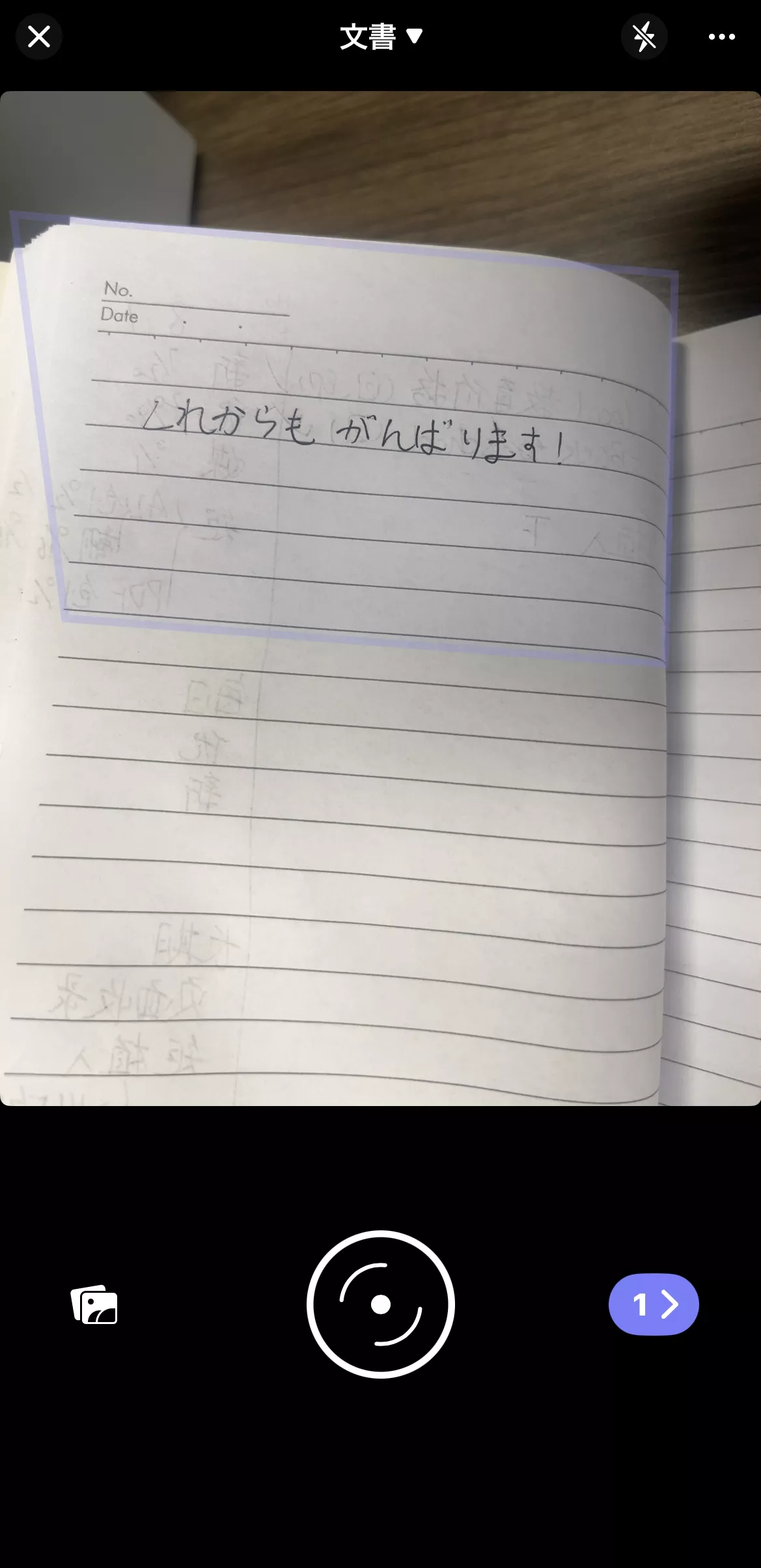
ステップ2. OCRを有効にする
PDFを開き、テキストを長押しして「右矢印」をタップし、「 OCR 」アイコンをタップします。OCR処理が完了したら、テキストをもう一度長押しして「コピー」をタップすると、手書きのテキストが抽出され、必要な場所に貼り付けられます。
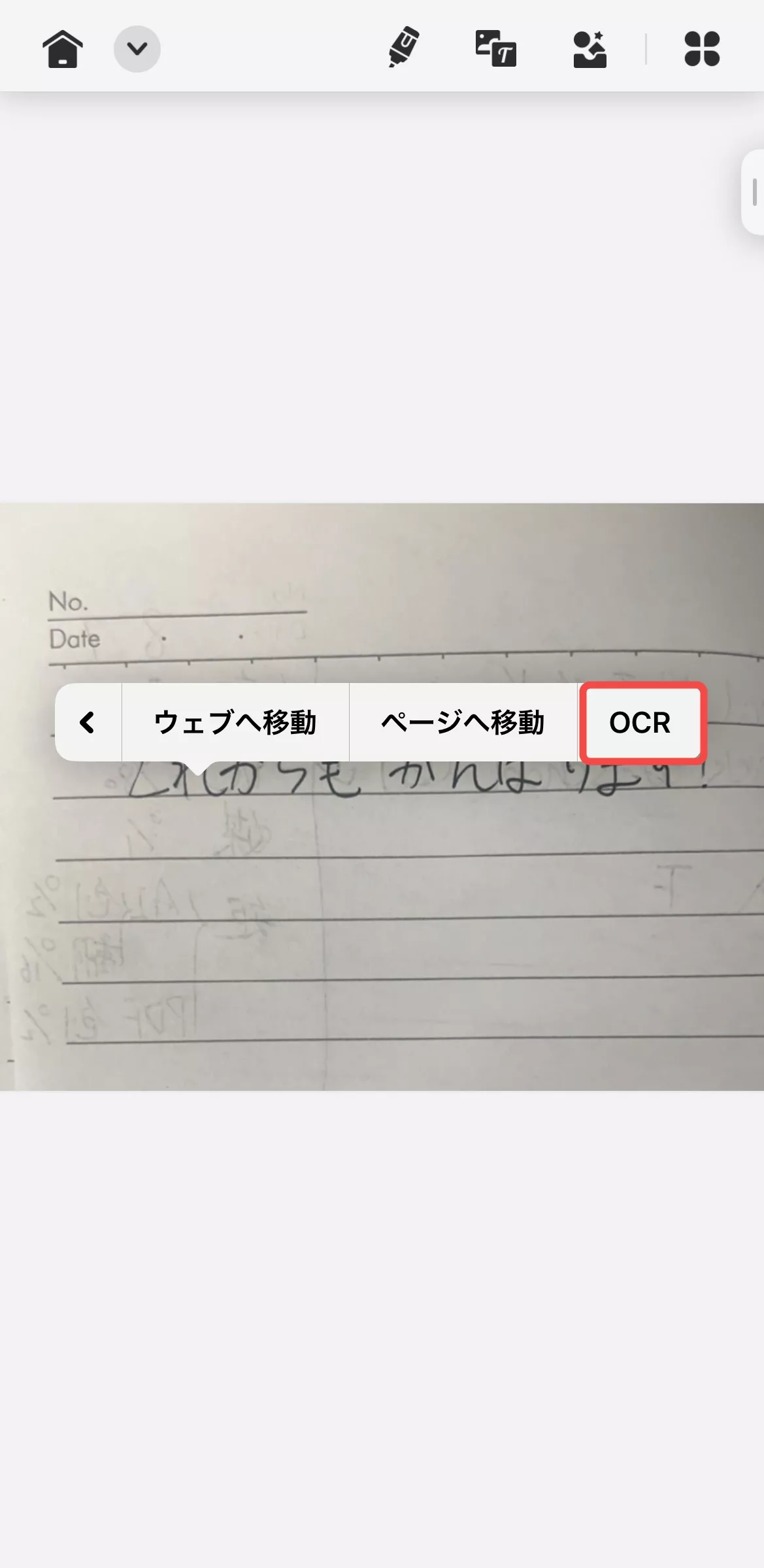
パート3. UPDFオンラインAIで手書き文字をテキストに変換する方法
UPDFには、手書き文字をテキストに変換するのに役立つオンラインAIが搭載されています。
ソフトウェアをダウンロードしたくない場合は、この方法を使うこともできます。手順は以下のとおりです。
手順:まず、下のボタンをクリックしてUPDFオンラインAIにアクセスして、ログインまたはアカウントを作成してください。そして、「チャットボット」に入ります。
次に、スクリーンショットを撮るか、手書きの文字をキャプチャして、「画像」アイコンをクリックし、パソコンまたはモバイル端末で手書き画像を選択し、「この画像から文字を抽出してください」というプロンプトを入力してEnterキーを押します。これで手書きが抽出されます。必要な場所にコピーできます。
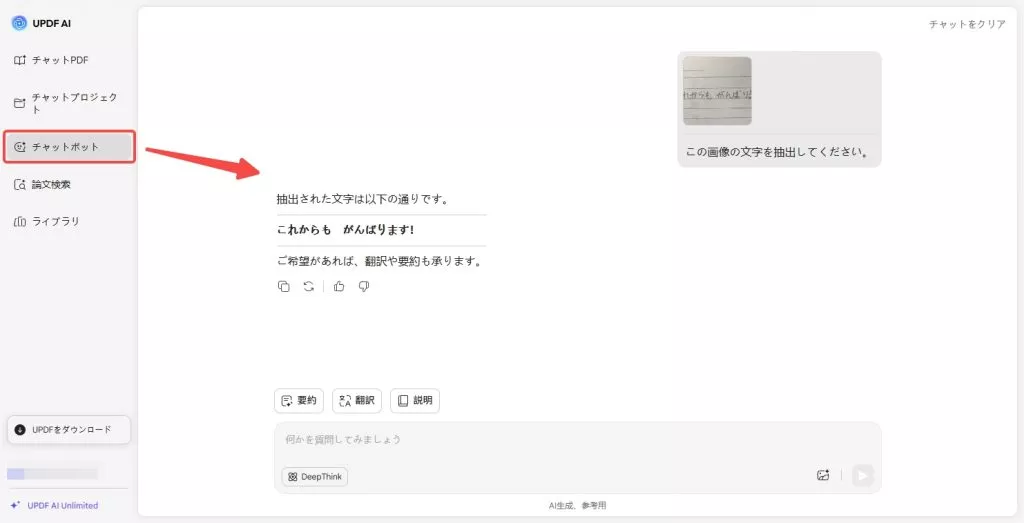
UPDF AIには他にも多くの機能があります。詳しくは下のビデオをご覧ください。また、そこには100個のタスクが無料でご利用いただけます。使い切ったら、非常に低価格でプロ版にアップグレードできます。
パート4.GoodNotesで手書き文字をテキストに変換する(MacとiOS)
GoodNotesは、MacBook、iPhone、iPadと互換性のある優れた手書き文字をテキストに変換アプリであり、デジタルノートアプリです。
GoodNotesで手書きメモをテキストに変換するには、以下の簡単な手順に従ってください:
ステップ 1: MacBookでGood Notesを開き、「新規」をクリックしてから、「インポート」ボタンをクリックして、スキャンした手書きメモをインポートします。
ここで、Macから手書き文書を選択し、Good Notesにインポートします。
ステップ 2: 手書き文書をインポートした後、ツールバーから「投げ縄ツール」をクリックします。
テキストに変換したい手書きメモの領域をマークします。
「選択範囲」をクリックし、「変換」に移動して変換を開始します。
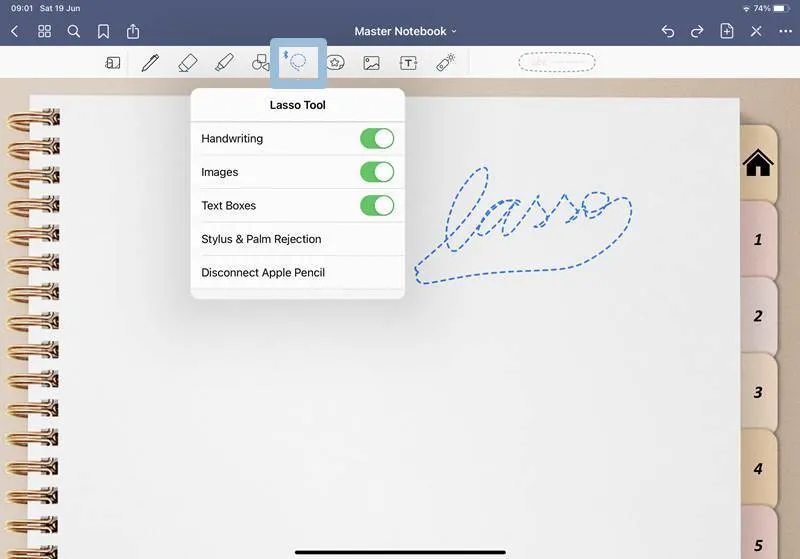
ステップ 3: 変換をクリックしたらすぐに、右上の「共有」ボタンに移動し、コピーをタップします。
変換された手書きメモをテキストに貼り付けるには、画面を長押しすると、手書きメモがテキストに変換されます。
パート5.Evernoteで手書き文字をテキストに変換する方法(Win、Mac、iOS、Android版)
Evernoteは、ほぼすべてのOSとデバイスに対応する有名なノート作成アプリケーションです。手書きのメモをテキストに変換するOCR機能を備えています。
また、ノートの追加、手書きメモの追加、音声メモの追加、画像、スクリーンショットなど、その他多くの機能をユーザーに提供し、ノートをキャッチーで生産的なものにします。
Evernoteが提供するOCR機能を使って、どんな手書き文字でもテキストに変換することができます。以下で詳細な方法を紹介します。
ステップ1:MacBookまたはWindowsにEvernoteアプリケーションをダウンロードし、起動します。
アプリケーションを起動したら、ファイルをクリックし、インポートオプションをクリックしてEvernoteに手書きメモをインポートします。デバイスから手書きノートを参照し、開くをクリックします。
ステップ2:スキャンした手書きメモをインポートした後、検索バーでテキストを検索し、手書きメモのOCR機能を有効にします。
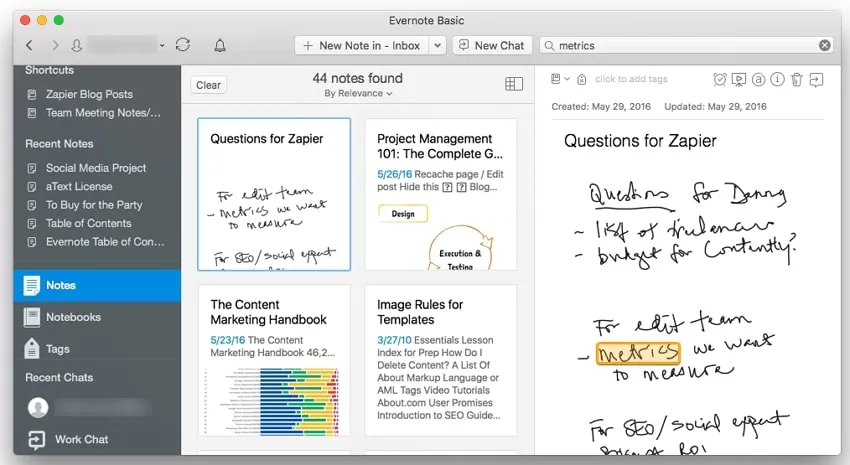
ステップ3:検索結果が画面に表示されると、選択したすべての手書きメモがデジタルテキストに変換されます。
パート6. 手書きをテキストに変換するヒント
UPDFのOCR認識機能は手書きをテキストに変換できますが、プロセスを円滑に進めるためには、文字が整然としている必要があります。
そのために、以下のヒントに従って、テキスト認識の操作をスムーズに行いましょう。
- 罫線入りの紙を使用する:書き方に一貫性がないことを避けるために、良質な紙を使用することをお勧めします。エラーなく書くために、罫線のある紙を使うと良いでしょう。
- 大文字で書く:大文字で書くことで、OCRは手書きのメモの文字をすぐに認識します。これにより、小文字が混ざることによる混乱を避けることができます。
- 書き方を均一に保つ:前述のように、OCR機能があなたの手書きを認識できるように、均一に書くことが重要です。そのためには、均一性を保つためにできるだけゆっくり書くようにしましょう。
- にじみを避ける:より良い認識のために、にじみやインク漏れを避けるよう最善を尽くしてください。良質な紙とペンを使用することで、これを実現できます。
パート7.よくある質問
1.手書きをOCRでテキストに変換できますか。
はい、OCR機能を使って手書きをテキストに変換することができます。
そのためには、手書きのスキャンを取り、その後信頼できるPDF管理ツールのOCR機能を適用して作業を行う必要があります。
それなら、UPDFは役立ちます。なぜなら、AI搭載のOCR技術を備えているからです。
2.手書きをテキストに変換すると品質は損なわれますか。
OCR変換の品質は、手書きのスキャンの質に依存します。良好な照明と画質でスキャンを行った場合、OCR変換されたテキストは優れた品質を維持します。
また、書き方の一貫性も、変換プロセス中の品質維持に重要な役割を果たします。
3.最も優れた手書きからテキストへの変換ツールは何ですか。
UPDFは最も優れた手書きからテキストへの変換ツールです。直感的なインターフェースを使って簡単に手書きをテキストに変換することができます。
さらに、UPDF上で直接テキストを編集、保存、共有することも可能です。
4.OneNoteは手書きをテキストに変換できますか。
はい、OneNoteは手書きをテキストに変換できます。
手書きの内容をOneNoteにアップロードし、「描画」>「ラッソ選択」をタップして、手書きのすべての内容を選択します。
その後、「インクをテキストに変換」を選ぶことで、手書きをテキストに変換できます。
5. 手書きをデジタル化する方法は何ですか。
iOS用UPDFには「PDFにスキャン」という機能があり、手書きをPDFファイルにスキャンすることでデジタル化できます。
さらに編集したい場合は、UPDF for WindowsやMacでOCR認識と編集が可能です。
結論
この記事では、手書きのノートを簡単にテキストに変換するためのさまざまな方法やアプリケーションが紹介されています。
もし手書きのノートを定期的にテキストに変換する最適な方法を探しているのであれば、スキャンしたり画像ベースの手書きノートを迅速かつ簡単、正確に変換できるアプリケーションを選ぶのが良いでしょう。
その場合、UPDFが最適な解決策です。この強力なPDFエディターを今すぐインストールして、どこに行っても手軽にPDFの作業を素早く完了しよう!
Windows • macOS • iOS • Android 100%安全
 UPDF
UPDF
 Windows版UPDF
Windows版UPDF Mac版UPDF
Mac版UPDF iPhone/iPad版UPDF
iPhone/iPad版UPDF Android版UPDF
Android版UPDF UPDF AI オンライン
UPDF AI オンライン UPDF Sign
UPDF Sign PDF編集
PDF編集 PDF注釈付け
PDF注釈付け PDF作成
PDF作成 PDFフォーム
PDFフォーム リンクの編集
リンクの編集 PDF変換
PDF変換 OCR機能
OCR機能 PDFからWordへ
PDFからWordへ PDFから画像へ
PDFから画像へ PDFからExcelへ
PDFからExcelへ PDFのページ整理
PDFのページ整理 PDF結合
PDF結合 PDF分割
PDF分割 ページのトリミング
ページのトリミング ページの回転
ページの回転 PDF保護
PDF保護 PDF署名
PDF署名 PDFの墨消し
PDFの墨消し PDFサニタイズ
PDFサニタイズ セキュリティ解除
セキュリティ解除 PDF閲覧
PDF閲覧 UPDF クラウド
UPDF クラウド PDF圧縮
PDF圧縮 PDF印刷
PDF印刷 PDFのバッチ処理
PDFのバッチ処理 UPDF AIについて
UPDF AIについて UPDF AIソリューション
UPDF AIソリューション AIユーザーガイド
AIユーザーガイド UPDF AIによくある質問
UPDF AIによくある質問 PDF要約
PDF要約 PDF翻訳
PDF翻訳 PDF付きチャット
PDF付きチャット AIでチャット
AIでチャット 画像付きチャット
画像付きチャット PDFからマインドマップへの変換
PDFからマインドマップへの変換 PDF説明
PDF説明 学術研究
学術研究 論文検索
論文検索 AI校正ツール
AI校正ツール AIライター
AIライター AI宿題ヘルパー
AI宿題ヘルパー AIクイズメーカー
AIクイズメーカー AI数学ソルバー
AI数学ソルバー PDFからWordへ
PDFからWordへ PDFからExcelへ
PDFからExcelへ PDFからPowerPointへ
PDFからPowerPointへ ユーザーガイド
ユーザーガイド UPDFを使いこなすヒント
UPDFを使いこなすヒント よくあるご質問
よくあるご質問 UPDF レビュー
UPDF レビュー ダウンロードセンター
ダウンロードセンター ブログ
ブログ ニュースルーム
ニュースルーム 技術仕様
技術仕様 更新情報
更新情報 UPDF vs. Adobe Acrobat
UPDF vs. Adobe Acrobat UPDF vs. Foxit
UPDF vs. Foxit UPDF vs. PDF Expert
UPDF vs. PDF Expert